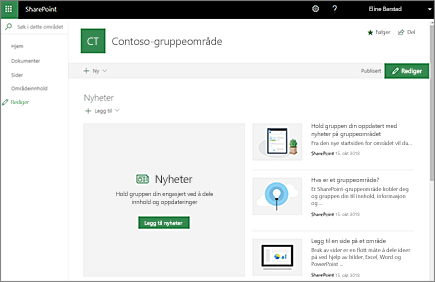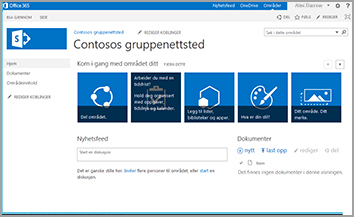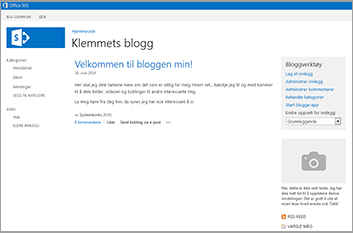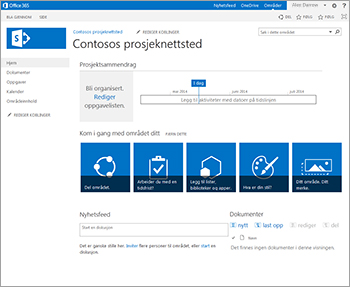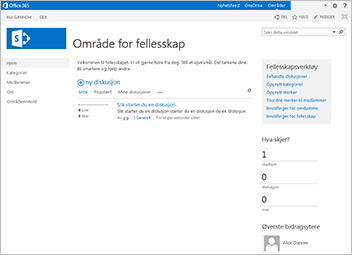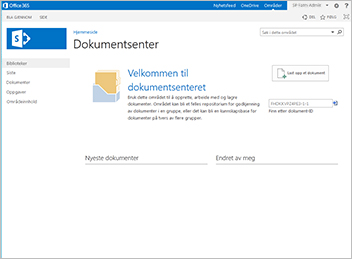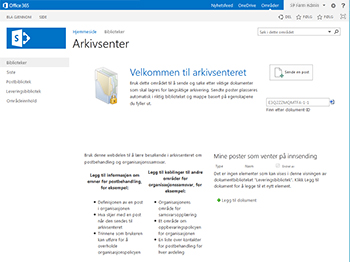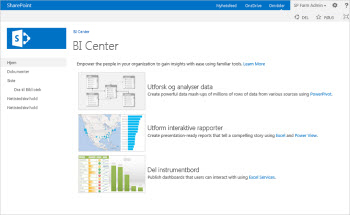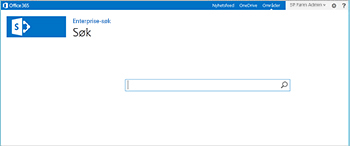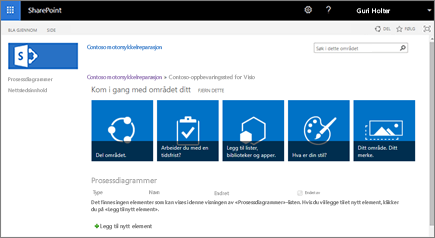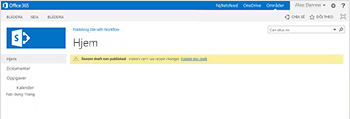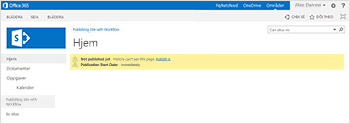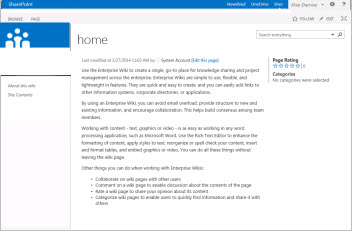I SharePoint kan du opprette forskjellige typer nettsteder som passer til forretningsmålet ditt. Grunnleggende sett har SharePoint to forskjellige typer nettsteder i den moderne opplevelsen – kommunikasjonsnettsteder og gruppenettsteder. Hver type nettsted har sitt eget sett med maler som inneholder forhåndsuttatt innhold, sider og nettdeler som kan tilpasses etter behovene til organisasjonen.
Nettstedsmalopplevelsen og tilgjengeligheten avhenger av hvilken versjon av SharePoint du bruker. Valget av nettstedsmaler som er tilgjengelige for deg som standard, avhenger av funksjonene som er konfigurert av administratoren.
Obs!: Tidligere versjoner av SharePoint kalt nettstedsmaler som maler for sekundært nettsted og sideoppsett. Tredjepartsmaler kalt maler som nettstedsutforminger. Få mer informasjon om hvordan du bruker nettstedsmalen, er endret over tid i vanlige spørsmål om nettstedsmalen.
SharePoint tilbyr nå flere nettstedsmaler som inneholder forhåndsutsatte sider, sidemaler, nyhetsinnleggsmaler og nettdeler som kan tilpasses etter behovene i organisasjonen.
Lær hvordan du bruker og tilpasser en SharePoint nettstedsmal.
SharePoint i Microsoft 365 og SharePoint Server 2019 nettsteder på øverste nivå
Som standard SharePoint i Microsoft 365 og SharePoint Server 2019 gruppenettsteder for samarbeid med medlemmer av gruppen eller de som arbeider sammen på et prosjekt- og kommunikasjonsnettsted for deling av nyheter, rapporter, statuser og så videre med andre. Når du starter SharePoint og klikker + Opprett nettsted, har du et valg mellom én av disse to malene.
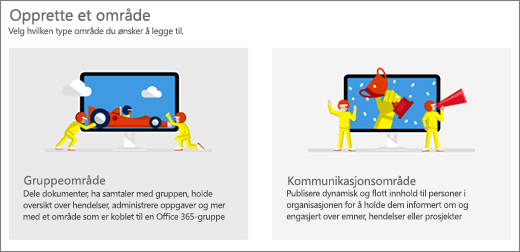
Obs!: Administratoren kan aktivere eller deaktivere oppretting av nettsted, eller erstatte egendefinert eller klassisk oppretting av gruppenettsteder.
Hvis du vil lære mer SharePoint i Microsoft 365 og SharePoint Server 2019 gruppenettsteder, kan du se Opprette et gruppenettsted i SharePoint eller Hva er et SharePoint gruppenettsted? For kommunikasjonsnettsteder kan du se Opprette et kommunikasjonsnettsted i SharePoint eller Hva er et SharePoint kommunikasjonsnettsted?
SharePoint i Microsoft 365 og SharePoint Server 2019 sekundære nettsteder
Når du har opprettet et toppnivå gruppeområde eller kommunikasjonsområde, kan du opprette sekundære nettsteder. Med sekundære nettsteder kan du bruke et bredere utvalg av maler, for eksempel klassiske gruppe-, publiserings-, blogg- eller dokumentsenternettsteder. Beskrivelsene nedenfor hjelper deg med å velge malen du trenger.
Obs!: SharePoint i Microsoft 365 nettsteder på øverste nivå, for eksempel Gruppe- eller Kommunikasjonsnettsted, er ikke tilgjengelige som sekundære nettstedsmaler, bare som nettsteder på øverste nivå. SharePoint Server 2019 tilbyr nye gruppenettsteder som sekundært nettsted.
I SharePoint i Microsoft 365 kan du bare opprette sekundære nettsteder med klassiske maler. Publiseringsfanen er bare tilgjengelig når du aktiverer SharePoint publiseringsinfrastruktur, og bare som et sekundært nettsted fra et gruppekoblet gruppeområde på øverste nivå. Publiseringsinfrastrukturen og undernettstedene for publisering er ikke tilgjengelige på kommunikasjonsnettsteder på øverste nivå.
Når du oppretter et sekundært nettsted fra et gruppekoblet gruppeområde, kan det sekundære nettstedet arve tillatelser fra det overordnede nettstedet, og medlemmer av gruppen vil ha tilgang. Noen SharePoint i Microsoft 365 nettstedsfunksjoner på øverste nivå vil ikke være tilgjengelige på klassiske sekundære nettsteder, for eksempel Flytt til og Kopier til.
SharePoint Servernettsteder og sekundære nettsteder
Med SharePoint Server 2013 og 2016 kan du opprette nettsteder på øverste nivå eller sekundære nettsteder ved hjelp av de klassiske malene nedenfor. Følgende beskrivelser viser tilgjengeligheten til maler basert på versjonen og planen for SharePoint server du bruker.
SharePoint Server 2013 Foundation støtter bare samarbeidsgruppeområder og blogger. Den støtter ikke andre maler.
Obs!: Hvis du har et nettsted eller sekundært område du ikke trenger lenger, kan du se Slette et SharePoint eller sekundært nettsted.
Nettstedsmaler for samarbeid for SharePoint i Microsoft 365 (bare sekundære nettsteder) og SharePoint Server
Maler for samarbeidsnettsteder oppretter nettsteder der du kan kommunisere informasjon om gruppen og prosjektene dine, opprette en blogg eller et fellesskapsnettsted. Alle støttes på SharePoint 2013 og 2016, og som sekundære nettsteder i SharePoint i Microsoft 365. For SharePoint 2013 Foundation støttes bare gruppenettsteder og blogger.
SharePoint Server 2019 tilbyr moderne gruppeområder som sekundære nettsteder, men uten tilkobling til Microsoft 365 gruppe. Hvis du vil ha mer informasjon, kan du se Hva er et SharePoint gruppenettsted?.
Bruk det klassiske gruppeområdet til raskt å opprette, organisere og dele informasjon for gruppen eller prosjektet. Nettstedet omfatter biblioteker og lister for:
-
Delte dokumenter
-
Kunngjøringer
-
Kalendere
-
Koblinger
-
Oppgaver
-
Diskusjonstavle
Et gruppenettsted kan brukes som ett enkelt miljø for å opprette, organisere og dele innhold. Bruk for eksempel kunngjøringslisten til å kringkaste viktig informasjon, nye verktøy eller ressurser til gruppemedlemmer. Bruk kalenderen til å dele planleggingsinformasjon, for eksempel gruppehendelser, tidsfrister eller ferier. Du kan også prøve Koblinger-listen for å hjelpe gruppen med å komme i kontakt med partnernettsteder eller finne viktig informasjon om jobbene deres.
Obs!: Hvis du SharePoint i Microsoft 365 et sekundært nettsted, opprettes et klassisk gruppeområde ved hjelp av gruppeområdemalen.
Obs!: SharePoint klassiske blogger blir fjernet. Fra og med 18. januar 2020, endrer den klassiske blogg nettstedsmalen navn til «blogger (fjernet)». Fra og med 17. juli 2020, deaktiveres muligheten til å opprette nye klassiske blogg nettsteder gjennom brukergrensesnittet.Hvis du vil ha et alternativ til klassiske blogger, kan du se Opprette en blogg med kommunikasjonsnettsteder og nyhetsinnlegg.
Bruk bloggnettstedet til å dele firmakunngjøringer og legge ut ideer, merknader og ekspertise i gruppen eller organisasjonen. Nettstedet inneholder innlegg, kommentarer og koblinger. Bloggverktøy kan brukes til å godkjenne eller avvise kladdeinnlegg og redigere eller slette gamle innlegg. Du kan også motta varsler når bloggen blir oppdatert.
Du kan hjelpe brukerne med å finne innhold som interesserer dem, ved å tilordne innlegg du oppretter, til en eller flere kategorier. Bloggnettsteder gir også mulighet for å kommentere innlegg, som kan bidra til å skape engasjement hos leserne.
Prosjektområde-malen er et enkelt hjelpemiddel for prosjektstyring. Nettstedet har lignende samarbeidsfunksjoner som gruppenettstedet, og inneholder et prosjektsammendrag som er knyttet til en standard oppgaveliste. Elementer som blir lagt til i oppgavelisten, vises automatisk i prosjektsammendraget.
Andre fordeler ved å bruke prosjektnettstedet:
-
Visuell tidslinje for prosjektoppgavene
-
Prosjektoppgaveplan
-
Bibliotek for oppbevaring av relevante prosjektdokumenter
-
Notatblokk for rask registrering og organisering av informasjon om prosjektet
-
Delt kalender for gruppehendelser
-
Muligheten til å koble til Project Professional, Project Server 2016 eller Project Online.
Hvis du vil ha mer informasjon, kan du se Opprette et prosjektnettsted.
Bruk fellesskapsnettstedet som en møteplass der medlemmene kan diskutere emner de har felles.
Fellesskapsnettsteder har mange fordeler sammenlignet med e-post, direktemeldinger og andre kommunikasjonsmetoder, inkludert:
-
Alt innhold på nettstedet er tilgjengelig for alle medlemmer av fellesskapet.
-
Oppbevaring av all diskusjonshistorikk i henhold til retningslinjer for bedrifter.
-
Innebygd søk slik at medlemmene kan søke i alle fellesskapsinnlegg.
-
Kategorisering av innhold for å gjøre det enklere å finne og forenkle vedlikehold.
-
Nettstedsvedlikehold SharePoint lister, som lar deg dra nytte av funksjonene for styring, postbehandling og arbeidsflytintegrering i SharePoint.
Obs!: Oppretting av et sekundært nettsted ved hjelp av malen for kommunikasjonsnettsted under et fellesskapsnettsted støttes ikke.
Hvis du vil ha mer informasjon, kan du se Opprette en fellesskapsportal.
Nettstedsmaler for virksomheter for SharePoint i Microsoft 365 (bare sekundære nettsteder) og SharePoint Server
Maler for virksomhetsnettsteder gir deg nettsteder for dokument- eller postlagring og -sporing, Business Intelligence for dataanalyse eller søkefunksjoner for hele nettstedet. Alle støttes i SharePoint 2013 og 2016, og som sekundære nettsteder i SharePoint i Microsoft 365 eller SharePoint Server 2019 med mindre annet er angitt. . Ingen støttes av SharePoint 2013 Foundation.
Du kan bruke malen Dokumentsentralområde til å administrere store dokumentmengder. Du kan også bruke nettstedet som et redigeringsmiljø og innholdsarkiv.
I et redigeringsmiljø sjekker brukerne ofte filer inn og ut og oppretter mappestrukturer for disse filene. Du kan bruke versjonskontroll til å ta vare på ti eller flere tidligere versjoner av hvert dokument. Du kan også bruke arbeidsflyter til å kontrollere dokumentets livssykluser.
Du kan ikke redigere dokumenter i et innholdsarkiv. Brukere bare viser eller laster opp dokumenter. I et dokumentsentralnettsted kan du opprette en type arkiv som kalles kunnskapsbasearkiv. Vanligvis inneholder kunnskapsbaser én versjon av dokumenter, og et nettsted kan skaleres opptil ti millioner filer.
Hvis du vil ha mer informasjon, kan du se Bruke et dokumentsentralområde.
Bruk arkivsenternettstedet til å organisere, lagre og behandle arkivdata, for eksempel juridiske eller økonomiske dokumenter. Arkivsenteret støtter hele arkivbehandlingsprosessen, fra innsamling og behandling til fjerning av innhold.
Versjonskontroll, revisjon, behandling av metadata, eDiscovery og dokumentdistribusjon med tilpasningsmuligheter er innebygde funksjoner som kan bidra til en mer effektiv håndtering av arkivdata.
Obs!: Oppretting av et sekundært område ved hjelp av malen for kommunikasjonsnettsted under et arkivsenterområde støttes ikke.
Hvis du vil ha mer informasjon, kan du se Opprette et arkivsenter.
Bruk et BI-nettsted til å lagre, administrere, dele og vise forretningsrapporter, målstyringer og instrumentbord. Et BI Center-nettsted har visse egenskaper som skiller det fra andre typer nettsteder som inkluderer forhåndsbygde lister og biblioteker som er spesielt utformet for BI-innhold, tilgang til PerformancePoint Services innhold (for lokale kunder), eksempelfiler og koblinger til nyttig informasjon om BI-verktøy.
Hvis du vil ha mer informasjon, kan du se Opprette, dele og bruke BI-innhold på et BI Center-nettsted.
Søkesenternettstedet kan brukes til å søke på nettstedet og vise søkeresultater. Et søkesentralområde er nettstedet på øverste nivå i en nettstedssamling som en farmadministrator oppretter.
SharePoint Online leveres som standard med et enkelt søkesentralområde, som har en standard startside for søk og en standard søkeresultatside. Hvis du erstatter grunnleggende søkesentral med et enterprise-søkesentral, opprettes sider som kalles søke-loddrette, som kan tilpasses for søk etter bestemt innhold, for eksempel personer, samtaler og videoer. Disse sidene viser søkeresultater som er filtrert og formatert for en bestemt innholdstype eller klasse.
Hvis du vil ha mer informasjon, kan du se Administrere søkesentralen i SharePoint Online.
Visio Prosessrepositorium
SharePoint Server 2019 bare.
Et Visio prosessrepositorium er et nettsted for visning, deling og lagring Visio prosessdiagrammer. Den inneholder et versjonskontrollert dokumentbibliotek og maler for enkle flytskjemaer, tverrfunksjonelle flytskjemaer og BPMN-diagrammer.
Publiseringsnettstedsmaler for SharePoint i Microsoft 365 (bare sekundære nettsteder) og SharePoint Server
Publiseringsnettstedsmaler tilbyr nettstedspublisering med eller uten godkjenningsarbeidsflyt, og en virksomhets-wiki for bedriftskunnskap som medlemmer kan bidra til. Hvis du vil ha mer informasjon, kan du se Om publiseringsaktiverte nettstedsmaler
Hvis du vil opprette sekundære nettsteder for publisering, må administratoren først aktivere SharePoint publiseringsinfrastrukturen. Når den er aktivert, vil Publisering-fanen være tilgjengelig.
Alle støttes i SharePoint 2013 og 2016, og som sekundære nettsteder fra SharePoint i Microsoft 365 eller SharePoint Server 2019 gruppenettsteder. Ingen støttes av SharePoint 2013 Foundation eller som sekundære nettsteder på SharePoint i Microsoft 365 eller SharePoint Server 2019 Kommunikasjonsnettsteder.
Bruk Publiseringnettsted til å opprette organisasjonsintranett, og i SharePoint Server, offentlige nettsteder. I SharePoint Server kan de også brukes til å utvide nettstedet og raskt publisere nettsider. Samarbeidspartnere kan arbeide med kladdeversjoner av sider og publisere dem for å gjøre dem synlige for lesere.
Publiseringsnettsteder har unike funksjoner som forenkler redigering, godkjenning og publisering av nettsider. Disse funksjonene aktiveres automatisk når du oppretter et publiseringsnettsted, og omfatter:
-
Sideoppsett
-
Kolonnetyper
-
Nettdeler
-
Lister
-
Dokument- og bildebibliotek for lagring av nettpubliseringsaktiva
Hvis du vil ha mer informasjon, kan du se Funksjoner som er aktivert i et SharePoint publiseringsnettsted.
Bruk Publiseringsnettsted med arbeidsflyt til å publisere nettsider etter en tidsplan ved hjelp av godkjenningsarbeidsflyter. Malen inkluderer et dokument- og bildebibliotek for lagring av nettpubliseringsaktiva. Som standard kan bare nettsteder med denne malen opprettes under dette nettstedet.
En arbeidsflyt for publiseringsgodkjenning automatiserer distribusjonen av innhold for gjennomgang og godkjenning. Publisering av nye og oppdaterte nettsider er underlagt streng kontroll. Ikke noe nytt innhold kan publiseres før det er godkjent av alle godkjennerne i arbeidsflyten.
Hvis du vil ha mer informasjon, kan du se Arbeide med en arbeidsflyt for publiseringsgodkjenning.
En virksomhets-wiki er et publiseringsnettsted for deling og oppdatering av store mengder informasjon over en hel virksomhet. Hvis organisasjonen din trenger et stort, sentralisert kunnskapsrepositorium som er utformet for lagring og deling av informasjon over hele organisasjonen, kan du vurdere å bruke en virksomhets-wiki.
En virksomhets-wiki er ofte en lagringsplass for organisasjonens kunnskap, slik at den ikke forsvinner, men kan brukes av alle. Du kan bruke en virksomhets-wiki til å fremme uformell opplæring og dele tips med andre brukere, som kan redusere behovet for formell opplæring og kontinuerlig IT-støtte.
Hvis du vil ha mer informasjon, kan du se Opprette og redigere en wiki.
Opprette et nettsted fra en SharePoint i Microsoft 365 nettstedssamling (bare administratorer)
SharePoint i Microsoft 365 leieradministratorer kan bruke administrasjonssenteret til å opprette nye nettstedssamlinger. Når du oppretter en ny nettstedssamling, kan du velge en klassisk mal som skal brukes for et nytt nettsted på øverste nivå. Du kan imidlertid ikke opprette et gruppekoblet gruppeområde eller kommunikasjonsområde. Utvalget ligner på maler som er tilgjengelige for SharePoint i Microsoft 365 sekundære nettsteder. Når nettstedet starter, må du konfigurere brukere, tillatelser, format, innhold og mange andre funksjoner. Hvis du vil ha mer informasjon, kan du se Opprette en nettstedssamling.